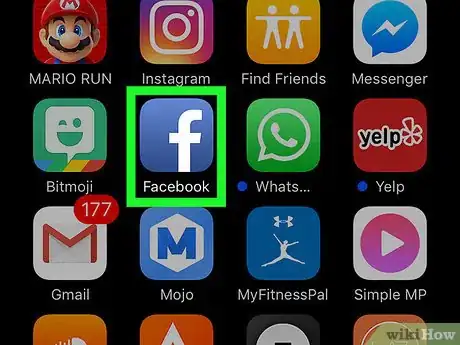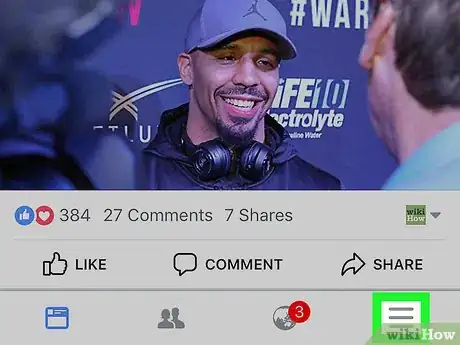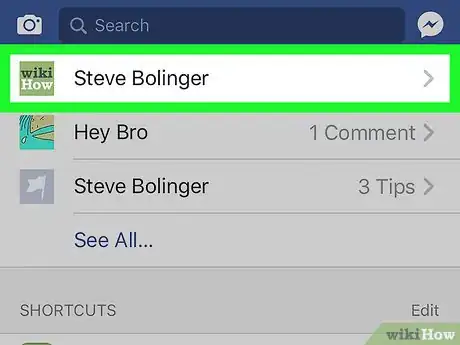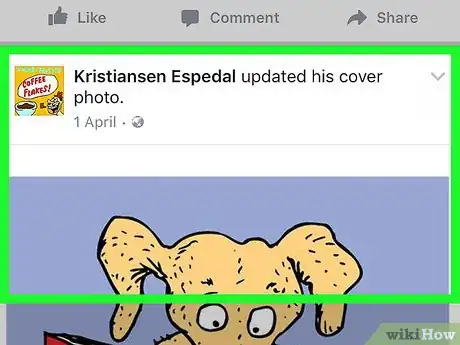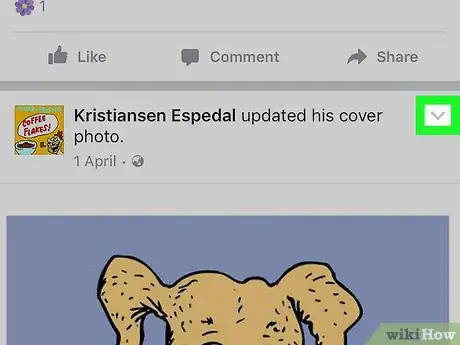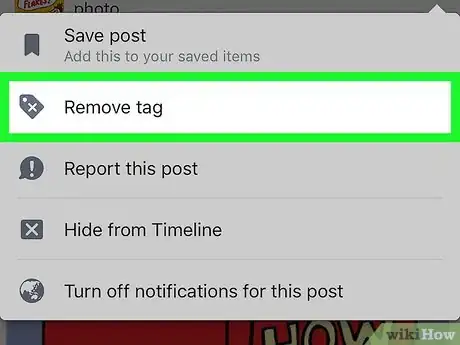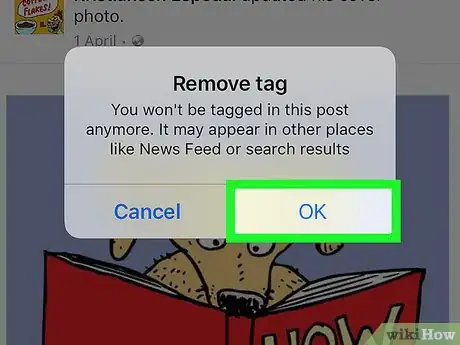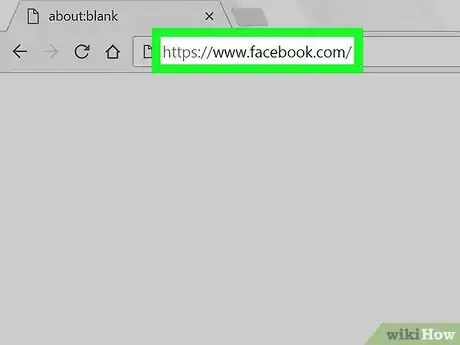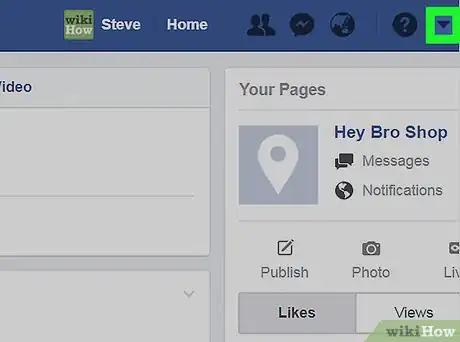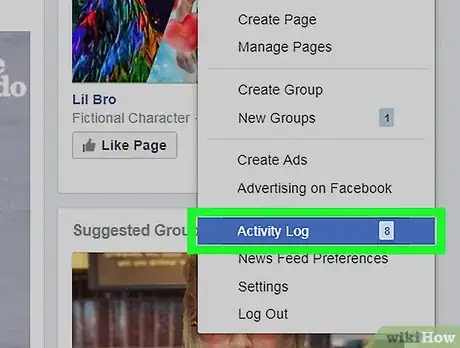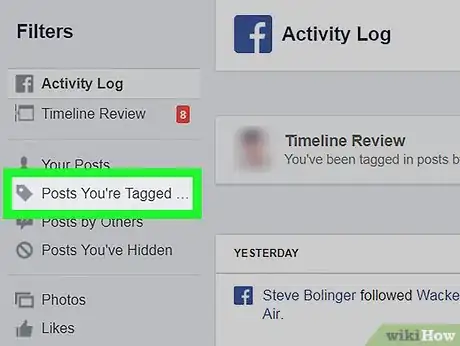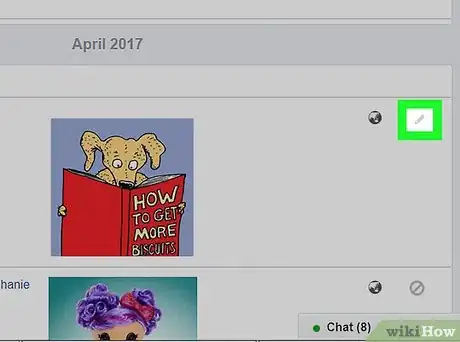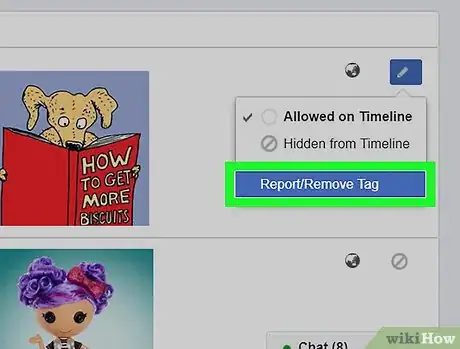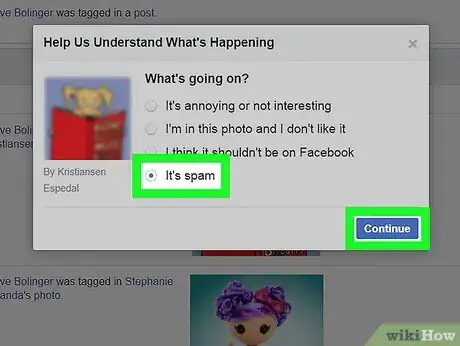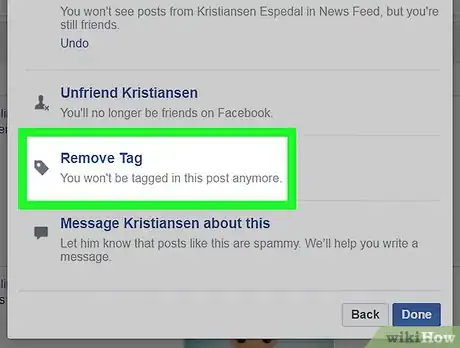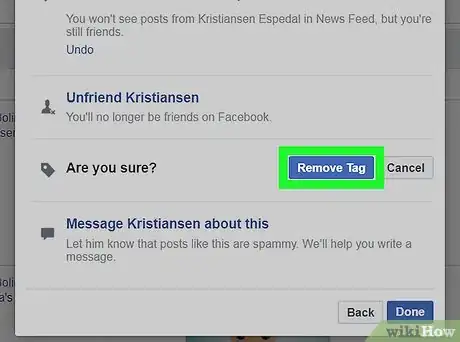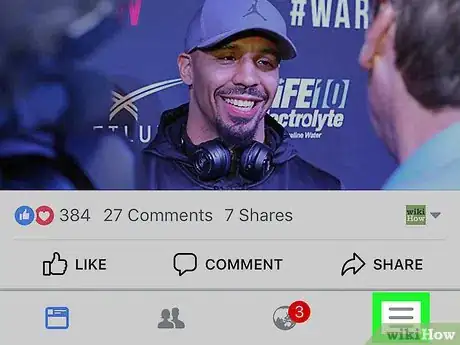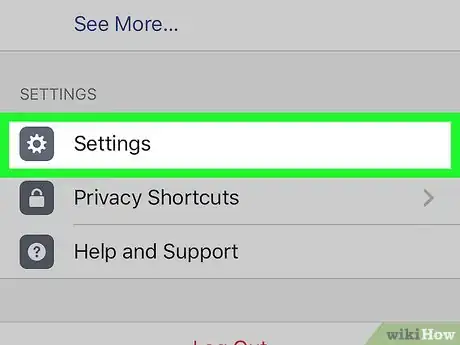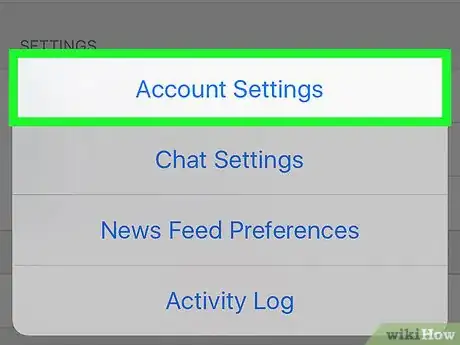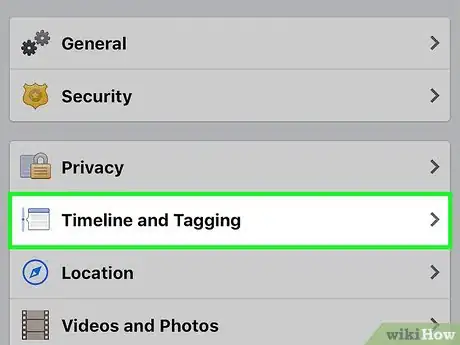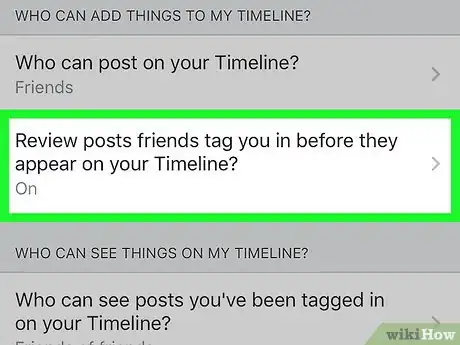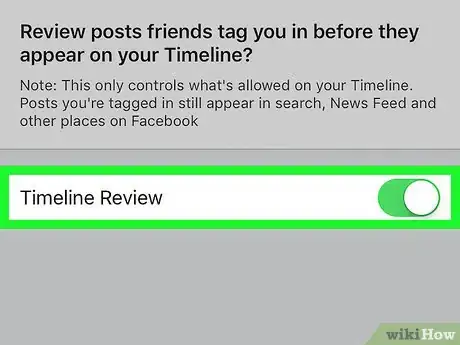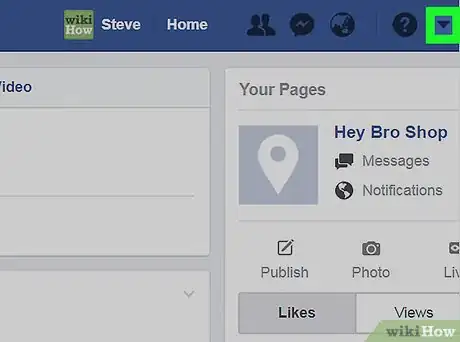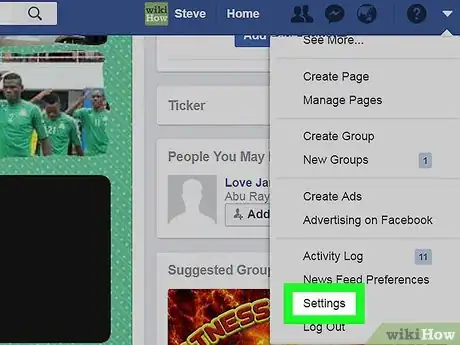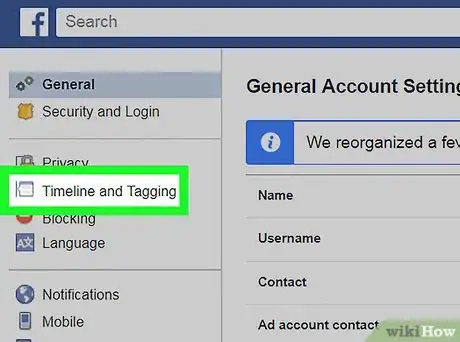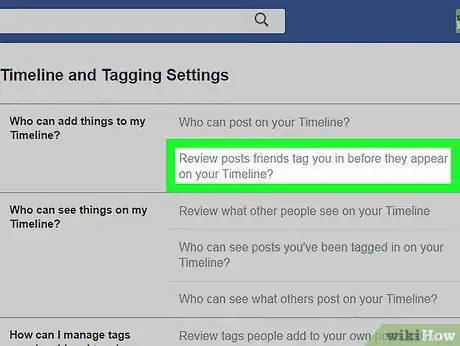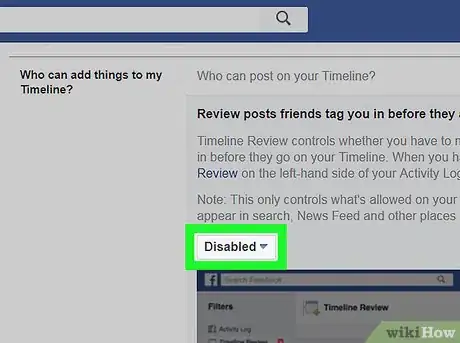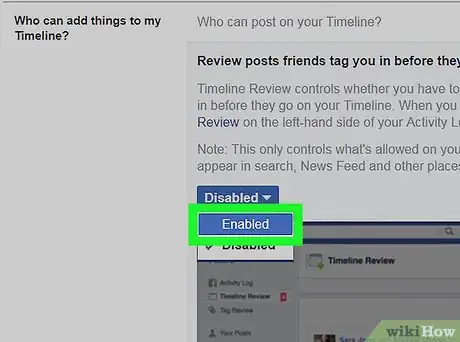Este artículo fue coescrito por Jack Lloyd. Jack Lloyd es escritor y editor de tecnología para wikiHow. Tiene más de dos años de experiencia escribiendo y editando artículos relacionados con tecnología. Es entusiasta de la tecnología y profesor de inglés.
Este artículo ha sido visto 57 173 veces.
Este wikiHow te enseñará cómo eliminar tu nombre de una foto, de un video, de un estado o de un registro de ubicación en el que se te haya etiquetado en Facebook. Las publicaciones en las que se te etiquete aparecerán en tu página de Facebook. Eliminar esta etiqueta eliminará la publicación de tu página. Puedes desetiquetarte en la aplicación móvil y en la página web. También puedes ajustar tu configuración de etiquetado para impedir que las publicaciones etiquetadas se publiquen automáticamente en tu página de Facebook.
Pasos
Parte 1
Parte 1 de 2:Desetiquetarte
En un dispositivo móvil
-
1Abre Facebook. Es una aplicación de color azul oscuro que tiene una "f" blanca. Esta acción abrirá la sección de noticias si ya has iniciado sesión en Facebook en el teléfono o en la tableta.
- Si aún no has iniciado sesión, ingresa tu dirección de correo electrónico (o tu número telefónico) y la contraseña para seguir.
-
2Pulsa ☰. Está en la esquina inferior derecha de la pantalla (iPhone) o en la esquina superior derecha de la pantalla (Android).
-
3Pulsa tu nombre. Verás esta pestaña en la parte superior del menú. Hacerlo te llevará a la página de tu perfil.
-
4Desplázate para buscar la publicación de la que desees desetiquetarte. Puede ser una foto, un estado o un registro en algún establecimiento local.
-
5
-
6Pulsa Eliminar etiqueta. Esta opción se ubica en la parte superior del menú desplegable.
-
7Pulsa Aceptar cuando se te indique. Hacerlo eliminará tu nombre de la publicación y eliminará la publicación de tu página de Facebook.
- Otras personas aún podrán ver la publicación si son amigas de la persona que la publicó o si la publicación es pública.
En una computadora de escritorio
-
1Ve a la página web de Facebook. Ve a https://www.facebook.com en el navegador que prefieras. Esta acción cargará la sección de noticias si ya has iniciado sesión en Facebook.
- Si aún no has iniciado sesión en Facebook, ingresa tu dirección de correo electrónico (o tu número telefónico) y la contraseña antes de seguir.
-
2
-
3Haz clic en Registro de actividad. Está en la parte inferior del menú desplegable.
-
4Haz clic en Publicaciones en las que estás etiquetado. Esta pestaña está en la parte superior izquierda de la página.
- Esta pestaña puede decir simplemente Publicaciones en las que se te etiquetó….
-
5Haz clic en el ícono del lápiz que está al lado de la publicación de la que deseas desetiquetarte. Cada publicación en la que has sido etiquetado está incluida en esta página. Haz clic en el ícono con forma de lápiz a la derecha de una publicación de la que desees desetiquetarte.
- Quizás debas desplazarte para encontrar la publicación de la que desees eliminar la etiqueta.
-
6Haz clic en Reportar o Eliminar etiqueta. Está en la parte inferior del menú desplegable.
-
7Marca el cuadro "Es spam", luego haz clic en Continuar. Esta opción asegura que no tengas que incluir ninguna información adicional.
-
8Haz clic en Eliminar etiqueta. Está en el medio de la página.
-
9Haz clic en Eliminar etiqueta cuando se te indique. Esta acción eliminará la etiqueta de la publicación y la publicación se eliminará de tu página de Facebook.
- Otras personas aún podrán ver la foto si son amigas de la persona que la publicó o si la foto es pública.
Parte 2
Parte 2 de 2:Ajustar la configuración de etiqueta
En dispositivos móviles
-
1Pulsa ☰. Está en el la esquina inferior derecha de la pantalla (iPhone) o en la esquina superior derecha de la pantalla (Android).
-
2Desplázate hacia abajo y pulsa Configuración. Está en la parte inferior de la página.
- Omite este paso en un dispositivo Android.
-
3Pulsa Configuración de la cuenta. Esta opción te llevará a la página de Configuración de la cuenta.
- En Android, debes deslizarte hacia abajo antes.
-
4Pulsa Biografía y etiquetado. Está en la parte superior de la pantalla.
-
5Pulsa la opción Revisa las publicaciones en las que te etiqueten tus amigos…. Esta opción está en el grupo de opciones "¿QUIÉN PUEDE PUBLICAR EN TU BIOGRAFÍA?" en la parte superior de la página.
-
6Desliza a la derecha el botón "Revisión de la biografía" . Se cambiará a la derecha . Ahora tendrás que revisar las publicaciones en las que se te etiquete antes de que puedan aparecer en tu página de Facebook.
- Las publicaciones en las que se te etiquete aún podrán verlas los amigos del creador original de la publicación.
En una computadora de escritorio
-
1
-
2Haz clic en Configuración. Está en la parte inferior del menú desplegable.
-
3Haz clic en Biografía y etiquetado. Encontrarás esta pestaña en el lado izquierdo de la página.
-
4Edita la sección "¿Quién puede publicar en tu biografía?". Haz clic en Editar a la derecha de la opción "¿Revisar las publicaciones en las que te han etiquetado antes de que aparezcan en tu biografía?" en la parte superior de la página.
-
5Haz clic en el cuadro desplegable. Está en el medio de la página expandida. Es muy probable que este cuadro diga Desactivado.
- Si el cuadro dice Activado, la configuración de revisión ya está activada.
-
6Haz clic en Activado. Esto asegura que seas capaz de revisar cada publicación en la que te etiqueten las personas antes de que se publique en tu página de Facebook.
- Las publicaciones en las que se te etiquete aún podrán verlas los amigos del creador original de la publicación.
Consejos
- También puedes desetiquetarte de las publicaciones en la sección de noticias en una computadora de escritorio haciendo clic en en la esquina superior derecha de la publicación, haciendo clic en Eliminar etiqueta y confirmando la decisión cuando se te indique.
- No puedes desetiquetarte de los comentarios.
Advertencias
- A menos que hayas eliminado la foto entera, aún se podrá ver en la sección de noticias y en otras partes de Facebook. Además, se te puede volver a etiquetar.
- Si prefieres que la foto no se muestre en absoluto, pide a la persona que la publicó que la elimine. Si se rehúsa, ponte en contacto con Facebook.